Adăugați spațiu între număr și text într-o celulă din Excel
În acest articol vom învăța cum să adăugăm spațiu între număr și text cu formule în Excel.

Cazul 1: adăugați spațiu între număr și text - textul este întotdeauna primul
Cazul 2: Adăugați spațiu între număr și text - numărul este întotdeauna primul
Adăugați spațiu între număr și text - textul este întotdeauna primul
Presupunând că există o listă de șiruri de text conține număr și text în care textul este întotdeauna primul, după cum se arată în imaginea de mai jos, puteți adăuga spațiu între număr și text cu formula de mai jos.

Formula generică
=TRIM(REPLACE(text_string,MIN(FIND({1,2,3,4,5,6,7,8,9,0},text_string&”1234567890”)),0,” “))
Argumente
șir_text: Șirul de text pe care îl veți adăuga spațiu între text și număr. Poate fi:
- Șirul de text cuprins între ghilimele;
- Sau o referință la o celulă care conține șirul de text.
Cum se folosește această formulă?
1. Selectați o celulă necompletată pentru a afișa rezultatul. În acest caz, selectez D3.
2. Introduceți formula de mai jos și apăsați tasta Intrați cheie. Și apoi Trageți această celulă de rezultat până la capăt pentru a aplica formula altor celule.
=TRIM(REPLACE(B3,MIN(FIND({1,2,3,4,5,6,7,8,9,0},B3&"1234567890")),0," "))

notițe:
- În formulă, B3 este celula șirului de text pe care o veți adăuga spațiu între text și număr;
- Această formulă poate adăuga un spațiu înainte de primul număr. De exemplu, această formulă va schimba B34C12G45 în B 34C12G45.
Cum funcționează această formulă?
=TRIM(REPLACE(B3,MIN(FIND({1,2,3,4,5,6,7,8,9,0},B3&"1234567890")),0," "))
1. FIND({1,2,3,4,5,6,7,8,9,0},B3&"1234567890")
- B3&"1234567890": returnează rezultatul ca: "KutoolsforExcel634211234567890";
- FIND({1,2,3,4,5,6,7,8,9,0}, "KutoolsforExcel634211234567890"): Funcția FIND găsește poziția cifrelor „1-0” în KutoolsforExcel634211234567890 și returnează rezultatul ca {20,19,17,18,25,16,27,28,29,30}.
notițe: Rezultatul {20,19,17,18,25,16,27,28,29,30} înseamnă că numărul 1 este pe poziția 20 în KutoolsforExcel634211234567890, numărul 2 este pe poziția 19 în KutoolsforExcel634211234567890 ...
2. MIN({20,19,17,18,25,16,27,28,29,30})
- Funcția MIN obține valoarea minimă a matricei. Aici rezultatul este 16.
3. REPLACE(KutoolsforExcel63421,16,0," ")
- Aici utilizați funcția ÎNLOCUIE pentru a adăuga un spațiu în poziția a 16-a în KutoolsforExcel63421 și pentru a returna rezultatul ca KutoolsforExcel 63421.
4. =TRIM("KutoolsforExcel 63421")
- Funcția TRIM Elimină toate spațiile din text, cu excepția spațiilor unice dintre cuvinte. Și nu păstrează spații de conducere și de urmărire ale textului.
Adăugați spațiu între număr și text - numărul este întotdeauna primul
Un alt caz ca imaginea de mai jos afișată, există o listă de șiruri de text conține număr și text în care numărul este întotdeauna primul, puteți aplica formula matricei de mai jos pentru a adăuga un spațiu între număr și text.
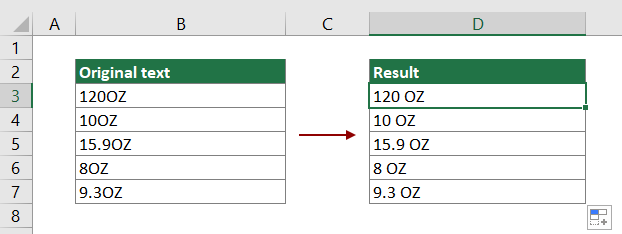
Formula generică
=TRIM(REPLACE(text_string,MAX(IFERROR(FIND({0,1,2,3,4,5,6,7,8,9},text_string,ROW(INDIRECT("1:"&LEN(text_string)))),0))+1,0," ")) + Ctrl + Schimba + Intrați
Argumente
șir_text: Șirul de text pe care îl veți adăuga spațiu între text și număr. Poate fi:
- Șirul de text cuprins între ghilimele;
- Sau o referință la o celulă care conține șirul de text.
Cum se folosește această formulă?
1. Selectați o celulă goală (D3 în acest caz) pentru a afișa rezultatul.
2. Introduceți formula de mai jos și apoi apăsați pe Ctrl + Schimba + Intrați tastele simultan.
=TRIM(REPLACE(B3,MAX(IFERROR(FIND({0,1,2,3,4,5,6,7,8,9},B3,ROW(INDIRECT("1:"&LEN(B3)))),0))+1,0," "))
3. Selectați celula de rezultat, apoi glisați-o până la capăt pentru a aplica formula altor celule așa cum se arată în imaginea de mai jos.

notițe:
- În formulă, B3 este celula șirului de text pe care o veți adăuga spațiu între text și număr;
- Această formulă de matrice poate adăuga un spațiu numai după ultimul număr. De exemplu, această formulă va schimba 34C12GHH la 34C12 GHH.
Funcții conexe
Funcția Excel TRIM
Funcția Excel TRIM elimină toate spațiile suplimentare din șirul de text și păstrează doar spații unice între cuvinte.
Funcția Excel REPLACE
Funcția Excel REPLACE găsește și înlocuiește caractere pe baza locației date din șirul de text cu un text nou.
Funcția Excel MIN
Funcția Excel MIN returnează cel mai mic număr dintr-un set de valori.
Funcția Excel FIND
Funcția Excel FIND este utilizată pentru a găsi un șir într-un alt șir și returnează poziția inițială a șirului în altul.
Funcția Excel MAX
Funcția Excel MAX returnează cel mai mare număr dintr-un set de valori.
Funcția Excel IFERROR
Funcția IFERROR este utilizată pentru a returna un rezultat personalizat atunci când o formulă evaluează o eroare și pentru a returna un rezultat normal atunci când nu se produce nicio eroare.
Funcția Excel ROW
Funcția Excel ROW returnează numărul rândului unei referințe.
Funcția Excel INDIRECT
Funcția Excel INDIRECT convertește un șir de text într-o referință validă.
Funcția Excel LEN
Funcția Excel LEN returnează numărul de caractere dintr-un șir de text.
Formule conexe
Adăugați virgulă după primul cuvânt într-o celulă din Excel
Pentru a adăuga o virgulă după primul cuvânt doar într-o celulă, formula din acest tutorial vă poate face o favoare.
Adăugați un caracter specific înainte de fiecare cuvânt dintr-o celulă
Acest articol explică cum să adăugați un caracter specific înainte de fiecare cuvânt dintr-o celulă cu formulă în Excel.
Adăugați liniuțe la numărul de telefon
Acest articol explică cum să adăugați liniuțe la numărul de telefon dintr-o anumită celulă cu formulă în Excel.
Adăugați virgulă între nume
Pentru a adăuga virgulă între nume într-o celulă, formula din acest tutorial vă poate face o favoare.
Cele mai bune instrumente de productivitate Office
Kutools pentru Excel - Vă ajută să vă distingeți de mulțime
Kutools pentru Excel se mândrește cu peste 300 de caracteristici, Asigurați-vă că ceea ce aveți nevoie este la doar un clic distanță...

Fila Office - Activați lectura și editarea cu file în Microsoft Office (includeți Excel)
- O secundă pentru a comuta între zeci de documente deschise!
- Reduceți sute de clicuri de mouse pentru dvs. în fiecare zi, spuneți adio de la mâna mouse-ului.
- Vă crește productivitatea cu 50% atunci când vizualizați și editați mai multe documente.
- Aduce file eficiente la Office (inclusiv Excel), la fel ca Chrome, Edge și Firefox.
